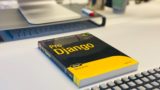(最終更新月:2022年12月)
✔当記事はこのような方に向けて書かれています
「ログインしているかどうかってどうやったらわかるの?」
「ログインの有無によりHTML表示を変更したい!」
✔当記事でお伝えすること
- アクセスしているユーザーのログイン状態を判定する方法
- ログイン状態により、リンク先や表示内容を変更する方法
✔YouTube解説動画
当記事の内容は動画を見ながら進めると、約15分程度で完了します。
動画ならではの情報も解説しているので、記事と一緒にご覧ください。
動画の概要欄には、単元ごとのコードを紹介しているgithubページも載せています。
アクセスしているユーザーのログイン状況を判定する
ログイン状態を把握するためには、is_authenticated属性を使います。
is.authenticated属性は、ログイン時にはTrue、ログアウト時にはFalseを返してくれるからです。
テンプレート上で使用するのであれば、{{ }} で囲い、以下のようになります。
{{ request.user.is_authenticated }}
request.userについて詳しく知りたい方はこちらをどうぞ。
requestについて詳しく知りたい方はこちら。
ログイン状況によりHTMLコードを変更する
ログイン状況により、HTMLコードを変更するには、以下のようにおこないます。
- is_authenticatedメソッドでログイン状況を判定
- 判定したログイン状況により、if文を使って処理を記述
開発中の日報アプリを例に、ログイン/ログアウトの表示を切り替えていきます。
ログイン前
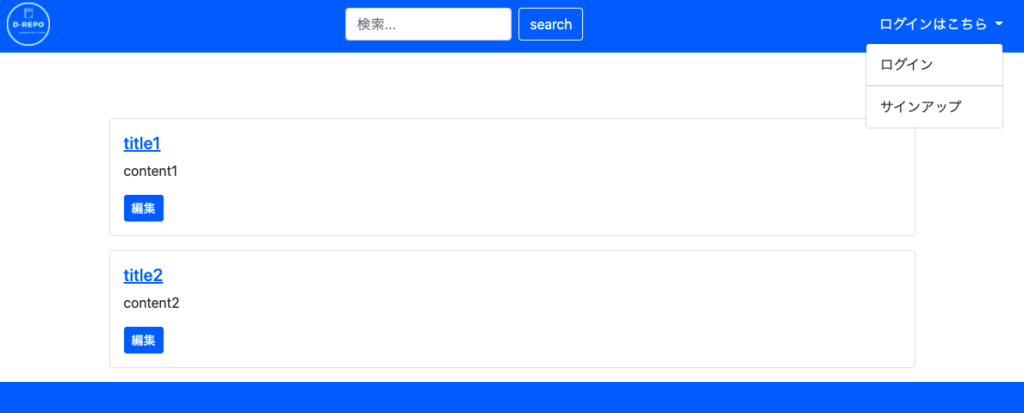
ログイン後
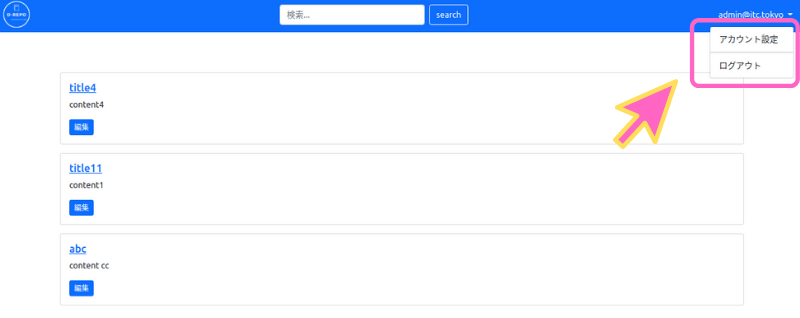
変更する箇所はこちらになります↓
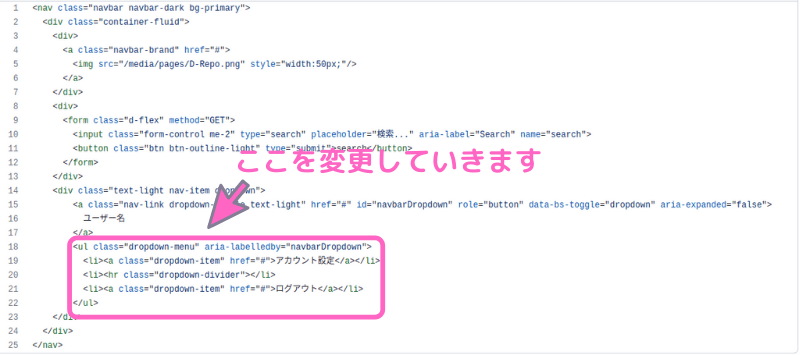
is_authenticatedメソッドを使い、条件分岐をします
<ul class="dropdown-menu" aria-labelledby="navbarDropdown">
{% if request.user.is_authenticated %}
<li><a class="dropdown-item" href="#">アカウント設定</a></li>
<li><hr class="dropdown-divider"></li>
<li><a class="dropdown-item" href={% url "account_logout" %}>ログアウト</a></li>
{% else %}
<li><a class="dropdown-item" href={% url "account_login" %}>ログイン</a></li>
<li><hr class="dropdown-divider"></li>
<li><a class="dropdown-item" href={% url "account_signup" %}>サインアップ</a></li>
{% endif %}
</ul>リンク先の変更
開発中の日報アプリの一覧ページでは、各日報へのリンクが貼られています。
ログイン状況により、以下の通り、リンク先を変更していきます。
- ログインユーザーと日報作者が一致する場合は、編集ページへ
- ログインユーザーと日報の作者が異なる場合は、詳細ページ(読み取り専用)へ
【request.user == nippo.user】
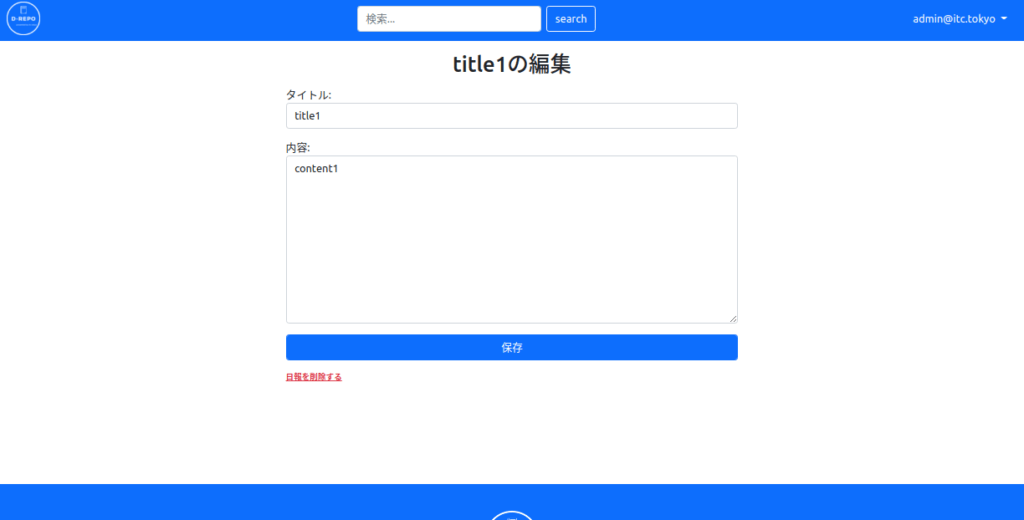
【request.user != nippo.user】
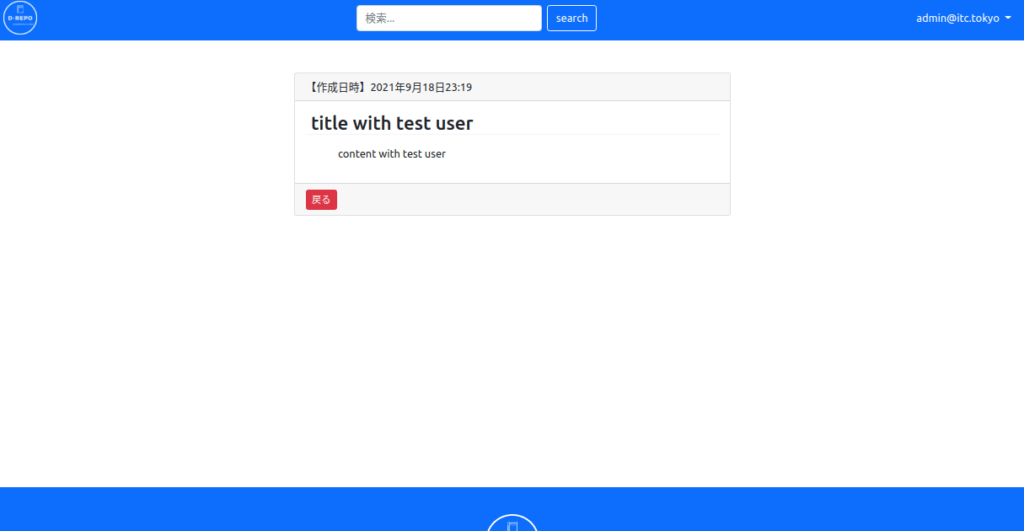
それぞれのレイアウトも多少変更していますが、
- nippo-list.html
- nippo-form.html
- nippo-detail.html
とそれぞれコードを見ていきましょう!
nippo-list.html
変更点は下記のとおりです
- 「編集」リンクをなくしたこと
- ログインユーザーによる条件分岐を追記
- Cardに「max-width」などのスタイルを追加
{% extends "base.html" %}
{% block head_title %}日報アプリ一覧{% endblock %}
{% block content %}
<div class="container">
{% if request.user.is_authenticated %}
<div class="mt-3 d-flex justify-content-end">
<a href={% url "nippo-create" %} class="btn btn-outline-primary float-end">
<i class="bi bi-plus"></i>
</a>
</div>
{% endif %}
{% if object_list %}
{% for obj in object_list %}
<div class="card my-3">
<div class="card-body">
<h5 class="card-title">
{% if obj.user == request.user %}
<span class="float-end text-danger" data-bs-toggle="modal" data-bs-target="#deleteModal-{{obj.pk}}">
<i class="bi bi-trash-fill"></i>
</span>
<a href={% url 'nippo-update' obj.pk %}>
{% else %}
<a href={% url 'nippo-detail' obj.pk %}>
{% endif %}
{{ obj.title }}
</a>
</h5>
<p class="card-text">
{{ obj.content }}
</p>
</div>
<div class="card-footer">
</div>
</div>
{% include "nippo/nippo-delete.html" with object=obj %}
{% endfor %}
{% else %}
<div>日報が見つかりません</div>
{% endif %}
</div>
{% endblock %}nippo-form.html
変更点は下記のとおり。
- pタグ「日報を削除する」で、Deleteモダルを表示
- Deleteモダル(nippo-delete.html)をinclude
{% extends 'base.html' %}
{% block content %}
<div class="container my-3" style="max-width:700px;">
<div class="text-center my-3">
{% if object %}
<h2>{{ object }}の編集</h2>
{% else %}
<h2>新しく日報を作成</h2>
{% endif %}
</div>
<form method="POST"> {% csrf_token %}
{{ form.as_p }}
{% if object %}
<button class="btn btn-primary form-control" type="submit">保存</button>
<p class="my-3 text-danger" viewBox="0 0 16 16" data-bs-toggle="modal" data-bs-target="#deleteModal-{{object.pk}}" style="cursor:pointer;display:inline-block;font-weight:700; font-size:12px;">
<u>日報を削除する</u>
</p>
{% else %}
<button class="btn btn-primary form-control" type="submit">登録</button>
{% endif %}
</form>
{% if object %}
{% include 'nippo/nippo-delete.html' %}
{% endif %}
</div>
{% endblock %}nippo-detail.html
変更点は下記のとおりです。
- 編集、削除ボタンを非表示
- カードフッターに「戻る」ボタンの追加
{% extends 'base.html' %}
{% block content %}
<div class="container">
<div class="card mx-auto my-5 w-50" style="min-width:300px;">
<div class="card-header">
【作成日時】{{ object.timestamp }}
</div>
<div class="card-body pb-3">
<h3 class="card-title mb-3 px-2" style="border-bottom:solid 1px #f4f4f4;">
{{ object.title }}
</h3>
<p class="card-text my-3 px-5">{{ object.content }}</p>
</div>
<div class="card-footer">
<a href={% url 'nippo-list' %} class="btn btn-danger btn-sm">戻る</a>
</div>
</div>
</div>
{% endblock %}まとめ
ユーザーのログイン情報を得る方法はこの一文。
request.user.is_authenticated
条件分岐を活用し意図した表示やリンク先になるよう記述すれば、あなたの意図したとおりの動線が作れるので、参考にしてください。
次回の日報アプリ開発チュートリアルでは、ユーザーモデルクラスを拡張する方法、OneToOneFieldについて解説していきます。